Bu eğitici, Windows 10/8/7 işletim sisteminde OneDrive'ın nasıl devre dışı bırakılacağı, kaldırılacağı veya yeniden yükleneceği ile ilgili yönergeler içerir. Bildiğiniz gibi, Microsoft'un OneDrive uygulaması, kullandığınız herhangi bir cihazdan erişilebilir olmak için kişisel dosyalarınızı ve fotoğraflarınızı bulutta kolayca saklamanıza olanak tanır.
Ancak birçok kullanıcı OneDrive'a ihtiyaç duymaz veya onunla sorun yaşamaz.
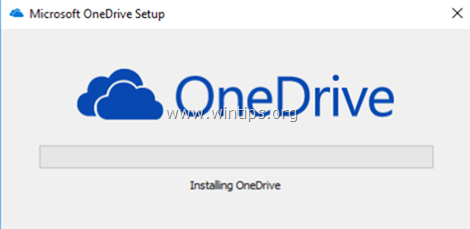
OneDrive ile ilgili sorunlarla karşılaşırsanız veya kaldır veya yeniden Windows 10'da OneDrive, aşağıdaki talimatları izleyin.
Bölüm 1. OneDrive'ın Windows Başlangıcında Çalışmasını Önleme. (Windows 10/8/7)
OneDrive, Windows 10'da önceden yüklenmiş olarak gelir ve varsayılan olarak Windows başlangıcında başlar. OneDrive'ın arka planda çalışmasını devre dışı bırakmak istiyorsanız:
1. OneDrive simgesine sağ tıklayın  Görev çubuğundan ve tıklayın Ayarlar.
Görev çubuğundan ve tıklayın Ayarlar.
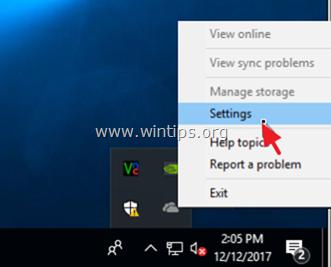
2. Ardından işareti kaldırın Windows'ta oturum açtığımda OneDrive'ı otomatik olarak başlat.
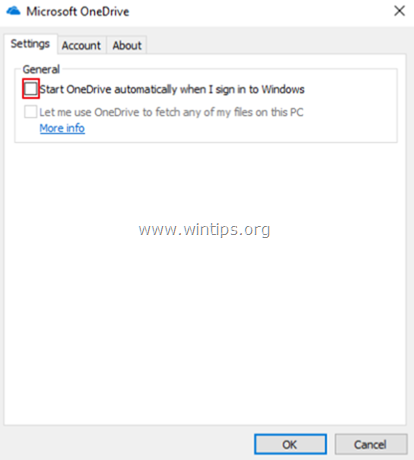
Bölüm 2. Windows 10/8/7 İşletim Sisteminde OneDrive Nasıl Kaldırılır.
OneDrive'ı sisteminizden tamamen kaldırmak için aşağıdaki iki yöntemden birini kullanabilirsiniz:
Yöntem 1. OneDrive'ı Denetim Masasından kaldırın.
1. Arama kutusuna şunu yazın kontrol Paneli
2. tıklayın Kontrol Paneli.

3. Tıklamak Programı kaldır.

4. seçin Microsoft OneDrive ve tıklayın Kaldır.
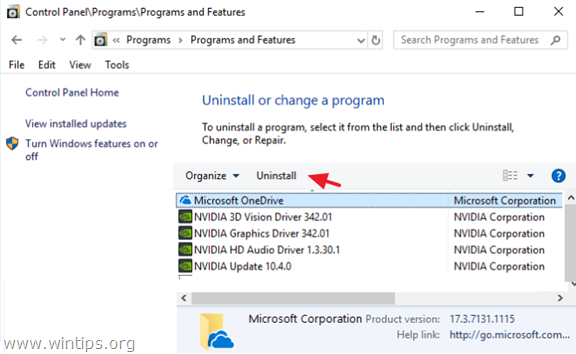
Notlar:
1. Explorer'ın Kenar Çubuğundan OneDrive kısayolunu da kaldırmak istiyorsanız şu makaleyi okuyun: OneDrive Gezgin Bölmesinden Nasıl Kaldırılır.
2. Gelecekte OneDrive'ı yeniden yüklemek isterseniz talimatları okuyun altında.
Yöntem 2. Komut İstemi'ni kullanarak OneDrive'ı kaldırın.
One Drive'ı komut isteminden kaldırmak için:
1. Yönetici olarak Komut İstemi'ni açın. Bunu yapmak için:
a. Arama kutusuna şunu yazın: cmd (veya Komut istemi).
B. sağ tıklayın Komut istemi (sonuç) ve seçin Yönetici olarak çalıştır.

2. Komut istemi penceresinin içine, Windows sürümünüze göre aşağıdaki komutu yazın ve Girmek:
- kullanıyorsanız 64 bit sistem tipi:
- %Systemroot%\SysWOW64\OneDriveSetup.exe /kaldır
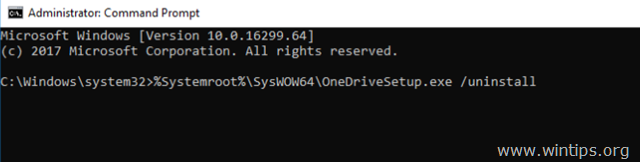
- kullanıyorsanız 32 bit sistem tipi:
- %Systemroot%\System32\OneDriveSetup.exe /kaldır
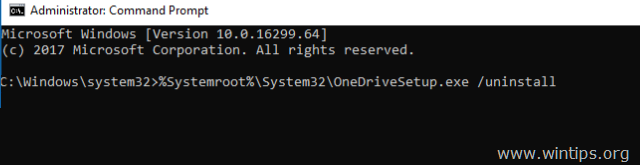
3. Sen bittin. Gelecekte OneDrive'ı yeniden yüklemek isterseniz aşağıdaki talimatları izleyin. Explorer'ın Kenar Çubuğundan OneDrive kısayolunu da kaldırmak istiyorsanız şu makaleyi okuyun: OneDrive Gezgin Bölmesinden Nasıl Kaldırılır.
Bölüm 3. Windows 10/8/7 İşletim Sisteminde OneDrive Nasıl Yeniden Yüklenir.
Yöntem 1. OneDrive'ı Yerel Kaynaktan yükleyin.
1. Yönetici olarak Komut İstemi'ni açın. Bunu yapmak için:
a. Arama kutusuna şunu yazın: cmd (veya Komut istemi).
B. sağ tıklayın Komut istemi (sonuç) ve seçin Yönetici olarak çalıştır.

2. Komut istemi penceresinin içine, Windows sürümünüze göre aşağıdaki komutu yazın ve Girmek:
- kullanıyorsanız 64 bit sistem tipi:
- %Systemroot%\SysWOW64\OneDriveSetup.exe
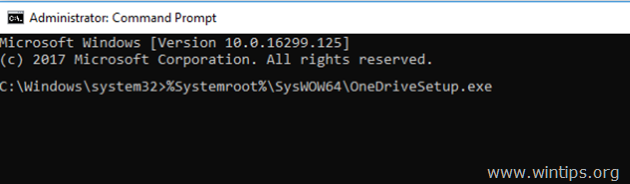
- kullanıyorsanız 32 bit sistem tipi:
- %Systemroot%\System32\OneDriveSetup.exe
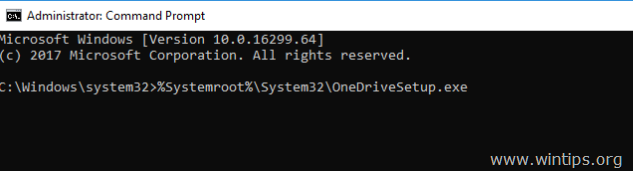
Yöntem 2. Microsoft'tan OneDrive'ı indirin ve yükleyin.
1. İndirmek OneDrive (Kaynak: https://onedrive.live.com/about/en-hk/download/)
2. "OneDriveSetip.exe" dosyasını açın ve OneDrive'ı bilgisayarınıza yüklemek için ekrandaki talimatları izleyin.
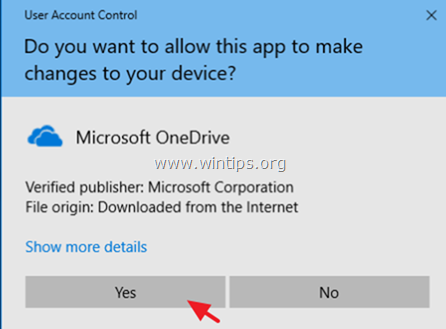
Bu kadar! Deneyiminizle ilgili yorumunuzu bırakarak bu kılavuzun size yardımcı olup olmadığını bana bildirin. Lütfen başkalarına yardımcı olmak için bu kılavuzu beğenin ve paylaşın.